مواد جي جدول
Microsoft Excel ۾، هڪ ڪالمن ۾ نقل ڳولڻ لاءِ ڪيترائي طريقا موجود آهن. اسان هڪ فنڪشن داخل ڪري سگهون ٿا يا هڪ گڏيل فارمولا استعمال ڪري سگھون ٿا نقلن کي سڃاڻڻ لاءِ اسان جي Excel اسپريڊ شيٽ ۾. هن آرٽيڪل ۾، توهان هڪ ڪالم ۾ مثالن ۽ مناسب مثالن سان نقل ڪيل قدرن کي ڳولڻ لاءِ سڀ ممڪن آسان طريقا سکندا.
ڊائون لوڊ مشق ورڪ بڪ
توهان ڪري سگهو ٿا ايڪسل ورڪ بڪ ڊائون لوڊ ڪريو جيڪو اسان هي مضمون تيار ڪرڻ لاءِ استعمال ڪيو آهي.
هڪ ڪالم ۾ نقل ڳوليو.xlsx
8 ڳولڻ جا مناسب طريقا ايڪسل فارمولا سان ھڪڙي ڪالمن ۾ نقل
1. پهرين واقعن سان گڏ نقل ڳولڻ لاءِ COUNTIF فنڪشن استعمال ڪريو
هيٺ ڏنل جدول ۾ نالو هيڊر ڪالمن بي ۾ هيٺ ڏنل ڪيترائي نالا آهن. ۽ هيٺ نقل هيڊر ڪالمن C ۾، اسان استعمال ڪنداسين COUNTIF فنڪشن اهو معلوم ڪرڻ لاءِ ته ڇا کاٻي ڪالم ۾ ڪنهن به نالي ۾ نقل آهي يا نه. فارمولا واپس ايندو TRUE نقل نالن لاءِ ۽ FALSE منفرد نالن لاءِ.
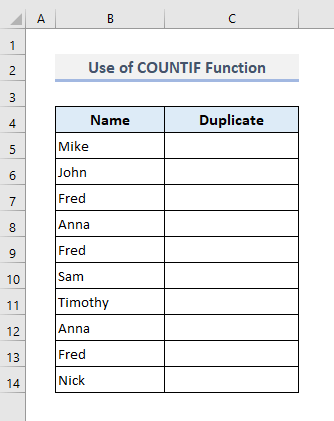
پهرين آئوٽ ۾ سيل C5 ، COUNTIF فنڪشن سان فارمولا ٿيندو:
=COUNTIF($B$5:$B$14,B5)>1 دٻائڻ کان پوءِ Enter ۽ کالم C ۾ باقي سيلن کي پاڻمرادو ڀرڻ سان، اسان کي هيٺيان نتيجا ملندا.
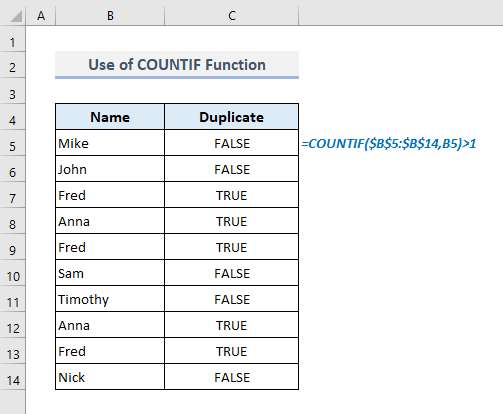
هن فارمولا ۾، COUNTIF فنڪشن هر نالي لاءِ ڳڻپ جو تعداد ۽ استعمال ڪندي موٽائي ٿومنطقي آپريٽر، اسان ڳولهيو آهي ڳڻپ جيڪي 1 کان وڌيڪ آهن. اهڙيءَ طرح اسان ٻولن جي سڃاڻپ ڪري سگھون ٿا بوليان قدر کي ڳولهڻ سان 'TRUE' صرف.
وڌيڪ پڙهو: سلسلن ۾ نقل ڳولڻ لاءِ فارمولا (6 آسان طريقا)
2. ھڪڙي ڪالمن ۾ نقل ڳولڻ لاءِ IF ۽ COUNTIF ڪمن سان ھڪڙو فارمولو ٺاھيو
اسان پڻ گڏ ڪري سگھون ٿا IF ۽ COUNTIF فنڪشنن کي ڪسٽمائيز متنن سان موٽڻ لاءِ . هيٺ ڏنل آئوٽ پُٽ هيڊر، فارمولا موٽندو 'نقل' نقل نالن لاءِ موجود ڪالمن بي . ۽ جيڪڏهن متن نالو کالم ۾ منفرد آهي ته پوءِ فارمولا ملندڙ متن جي قيمت لاءِ هڪ خال واپس ڪندو.
تنهنڪري، گهربل فارمولا کي گڏ ڪندي IF ۽ COUNTIF Cell C5 ۾ ڪم ڪرڻ گھرجي:
=IF(COUNTIF($B$5:$B$14,B5)>1,"Duplicate","") هاڻي پريس ڪريو Enter ، استعمال ڪريو Handle ڀريو ٻين سيلن کي خودڪار ڀرڻ لاءِ آئوٽ پُٽ هيڊر هيٺان ۽ توهان کي هڪ ڀيرو هيٺ ڏنل آئوٽ ملندا.
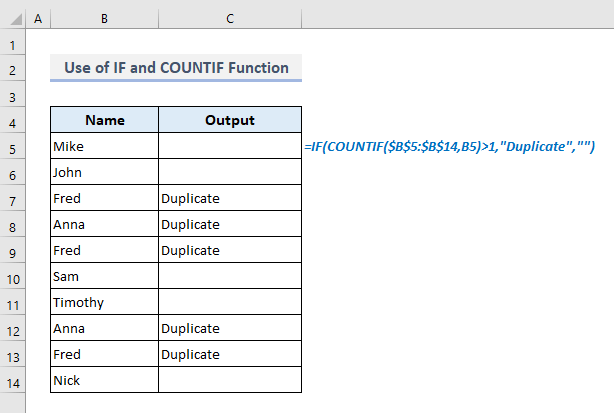
ان ۾ هي فارمولا، IF فنڪشن 1 کان وڌيڪ ڳڻپ ڳولي ٿو ۽ جيڪڏهن ملي ٿو، اهو مخصوص متن واپس ڪري ٿو 'نقل' ، ٻي صورت ۾ هڪ خالي سيل.
وڌيڪ پڙهو: فارمولا استعمال ڪندي ايڪسل ۾ نقلي قدر ڪيئن ڳولهجي (9 طريقا)
3. ايڪسل ۾ پهرين واقعن کان سواءِ هڪ ڪالمن ۾ نقل ڳوليو
هن حصي ۾، اسان هڪ فارمولا داخل ڪنداسين جيڪو ڏيکاريندو 'نقل' مانساڳئي متن جو ٻيو واقعو. مثال طور، جيڪڏهن ڪو نالو ڪالمن B ۾ ٽي دفعا موجود آهي ته پوءِ فارمولا بيان ڪيل متن واپس ڪندو 'نقل' صرف ٻئي ۽ ٽئين واقعن لاءِ.
پھرين ٻاھر نڪرڻ لاءِ گھربل فارمولا سيل C5 ھوندو:
=IF(COUNTIF($B$5:$B5,B5)>1,"Duplicate","") دٻائڻ کان پوءِ Enter ۽ ھيٺ ڇڪڻ آخري سيل آئوٽ پُٽ ڪالمن ۾، اسان کي هيٺيون موٽڻ جون قيمتون ملنديون.
13>
سيل ۾ پهرين آئوٽ لاءِ C5 ، اسان سيل جي حد جي وضاحت ڪئي آهي صرف $B$5:$B5 سان، ۽ تنهن ڪري، فارمولا صرف پهرين سيل کي ڳوليندو هڪ نقلي قدر ڳولڻ لاءِ. هيٺ ڇڪڻ دوران Fill Handle ايندڙ آئوٽ پُٽ ڳولڻ لاءِ، سيلن جو تعداد بيان ڪيل رينج ۾ COUNTIF فنڪشن 1 <4 تائين وڌي ٿو> هر لڳاتار سيل لاءِ. تنهن ڪري، نالو ڪالمن ۾ ڪنهن به متن جي پهرين واقعن کي هتي 1 کان وڌيڪ لاءِ شمار نه ڪيو ويو آهي.
وڌيڪ پڙهو: ڪيئن ڳوليو نقلن ۾ هڪ ڪالمن استعمال ڪندي Excel VBA (5 طريقا)
4. هڪل ڪالمن ۾ ڪيس-حساس نقلن کي ڳولڻ لاءِ Excel فارمولا
هاڻي اسان هڪ ٻيو گڏيل فارمولا لاڳو ڪنداسين ڪيس-حساس نقلن کي ڳولڻ لاءِ. اسان هتي IF، SUM، ۽ EXACT افعال کي گڏ ڪرڻ وارا آهيون. EXACT فنڪشن چيڪ ڪري ٿو ته ڇا ٻه تار بلڪل ساڳيا آهن. 3C5 ، حوالو ڪيل ڪمن سان گڏ گڏيل فارمولا هوندو:
=IF(SUM((--EXACT($B$5:$B$14,B5)))<=1,"","Duplicate") هاڻي دٻايو Enter ۽ ڳولهڻ لاءِ پوري ڪالمن کي آٽو فل ڪريو سڀ موٽڻ جون قيمتون.
جيڪڏهن توهان نوٽيس ڪندا، توهان کي معلوم ٿيندو ته نالو 'فريڊ' نالو ڪالمن ۾ ٽي ڀيرا موجود آهي. پر فارمولا واپس آيو آهي 'نقل' صرف پهرئين ٻن واقعن لاءِ ۽ ٽئين کي نظرانداز ڪيو ويو آهي ڇاڪاڻ ته ان جو پهريون اکر ڪيس ٻين اکرن سان نه ٿو ملي.
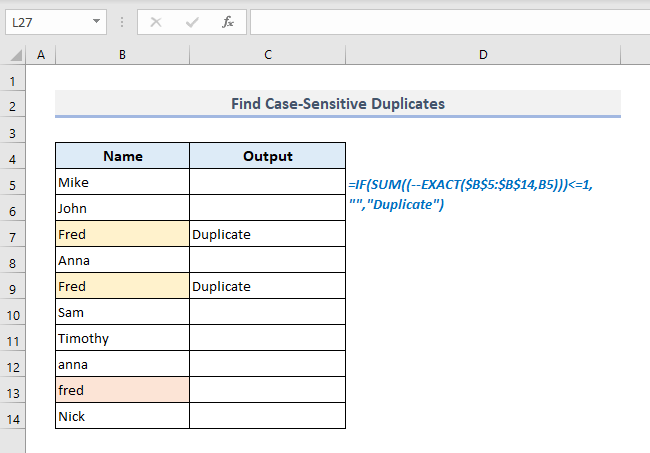
🔎 فارمولا ڪيئن ڪم ڪندو آهي؟
- EXACT هتي فنڪشن ڏسجي ٿو ڪيس-حساس ۽ صحيح نالي جي ڪالمن ۾ پهرئين متن لاءِ ملندو آهي ۽ ان سان هيٺ ڏنل آئوٽ موٽندو آهي:
{TRUE;FALSE;FALSE;FALSE;FALSE;FALSE;FALSE;FALSE;FALSE;FALSE}
- ڊبل-يونري (-) جي استعمال سان، واپسي جي قيمتن کي انگن ۾ تبديل ڪري ٿو، '1' لاءِ TRUE ۽ '0' لاءِ FALSE . تنهن ڪري، واپسي جا قدر هتي هوندا:
{1;0;0;0;0;0;0;0;0;0;0}
<15وڌيڪ پڙهو: ٻن ڪالمن ۾ نقل ڳوليو Excel ۾ (6 مناسب طريقا)
ملندڙ پڙهڻ
- Excel ڪالمن ۾ نقل ڳوليو ۽ قطار کي حذف ڪريو (4 تڪڙا طريقا)
- ايڪسل ڪيترن ئي ڪالمن جي بنياد تي نقلي قطارون ڳوليو
- Excel ۾ نقلي قطارون ڪيئن ڳولجي (5 تڪڙا طريقا)
- Excel ٽاپ 10 لسٽ نقلن سان (2 طريقا)
- ڪئين مقابلو ڪجي نقلن لاءِ Excel ۾ قطارون
5. ايڪسل فارمولا سان نقلن جو سلسلو ڳوليو
هن حصي ۾، اسان COUNTIF فنڪشن سان نقل ڳولينداسون، ۽ پوءِ اهو هر واقعن جو ترتيب وار نمبر واپس ڪندو. ساڳئي متن جو آئوٽ پٽ ڪالمن ۾.
پهرين ٻاھرين ۾ گھربل فارمولا سيل C5 آھي:
7> =COUNTIF($B$5:$B5,B5) Enter کي دٻايو، سڄو ڪالم ڀريو ۽ توھان ھيٺ ڏنل واپسي قدر حاصل ڪندا. هيٺ ڏنل تصوير ۾، نالو فريڊ ٽي ڀيرا موجود آهي ۽ نمايان ٿيل آئوٽ پٽ سيلز ۾، توهان سڀني نقلن لاءِ ترتيب وار نمبر ڏسي رهيا آهيو جنهن ۾ پهريون واقعو پڻ شامل آهي.
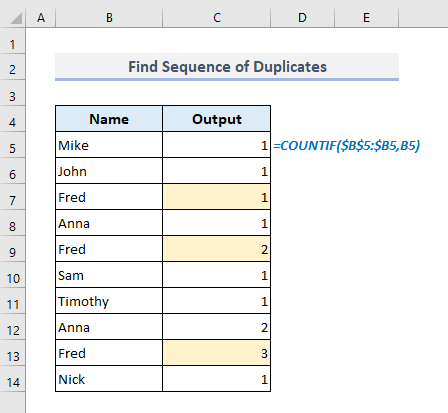
هن فارمولا ۾، اسان استعمال ڪيو آهي رابطي سيل حوالو چونڊيل سيل جي حد لاءِ. تنهن ڪري، جڏهن فارمولا هيٺ وڃڻ شروع ٿئي ٿو آئوٽ پُٽ ڪالمن، اهو داخل ٿئي ٿو.سيلز جو وڌايل تعداد صرف لاڳاپيل ٻاھرين سيل تائين. اهڙيءَ طرح سڀني ايندڙ سيلن ۾ نقل ٿيل متن کي نظر انداز ڪيو ويندو جيستائين فارمولا انهي لاڳاپيل نقل جي قيمت تائين پهچي نه وڃي.
6. ايڪسل ۾ ھڪڙي ڪالمن ۾ نقلن کي فلٽر ۽ حذف ڪريو
ڊپليڪيٽ ويلز ڳولڻ لاءِ فارمولا لاڳو ڪرڻ کان پوءِ، اسان انھن کي فوري طور تي فلٽر ڪري سگھون ٿا. هيٺ ڏنل تصوير ۾، پوئين طريقي تي عمل ڪندي ٻاھرين ڊيٽا مليا آھن. ھاڻي اسان ھن سيڪشن ۾ پنھنجا مقصد پورا ڪرڻ لاءِ ايندڙ مرحلن مان گذرنداسين.
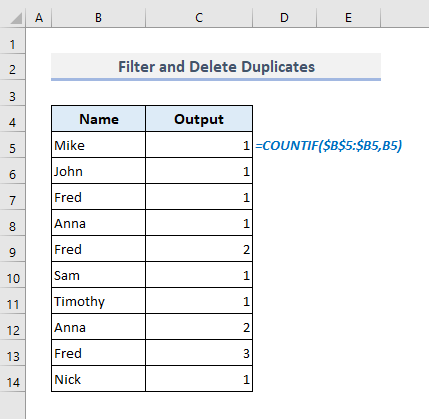
📌 قدم 1:
➤ سڀ کان پهرين پوري ٽيبل کي منتخب ڪريو ان جي هيڊرن سميت.
➤ هيٺان Home ٽيب، اختيار چونڊيو فلٽر مان ترتيب ڪريو ۽ amp; فلٽر ڊراپ ڊائون ۾ ترميمي گروپ آف ڪمانڊ.
21>
تنهنڪري، اسان صرف چالو ڪيو آهي فلٽر هيٺ ڏنل جدول ۾ اسان جي هيڊرز لاءِ بٽڻون.
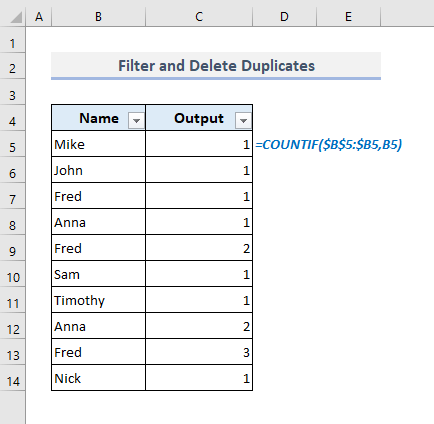
📌 قدم 2:
➤ تي ڪلڪ ڪريو آئوٽ پُٽ ڊراپ-ڊائون ڪريو ۽ پهرين آپشن کي نشان هٽايو جيڪو عددي قدر ڏيکاري ٿو '1' .
➤ هاڻي پريس ڪريو OK .
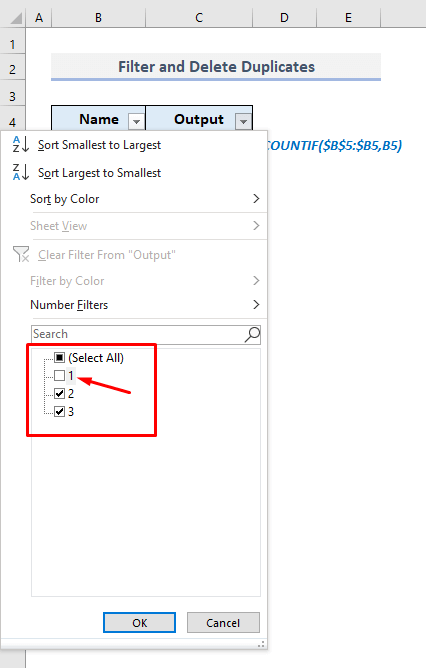
اسان ھاڻي ھيٺ ڏنل فلٽر ٿيل جدول ۾ نقل ٿيل متن کي انھن جي پھرين واقعن کان سواءِ ڏسي رھيا آھيون.
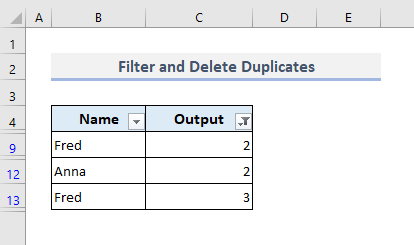
📌 قدم 3:
➤ سيل منتخب ڪريو جن ۾ نالا ۽ لاڳاپيل آئوٽ پُٽ آهن.
➤ ۽ انهن سڀني کي حذف ڪريو.
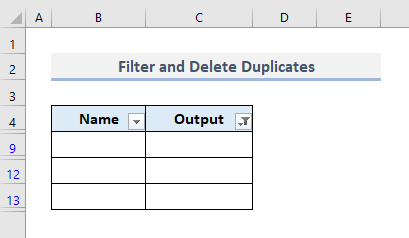
📌 قدم 4:
➤ کوليو آئوٽ پُٽ ٻيهر فلٽر.
➤ آپشن کي نشانو بڻايوڏيکاريندي '1' صرف.
➤ کي دٻايو Enter ۽ توهان مڪمل ڪيو.
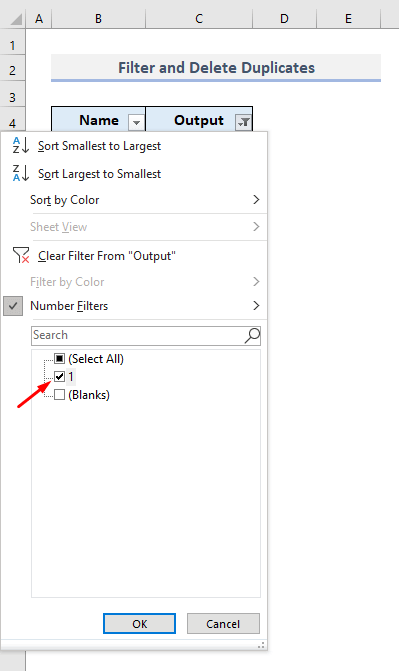
پسند ڪريو ھيٺ ڏنل اسڪرين شاٽ، ھاڻي توھان کي سڀ منفرد ٽيڪسٽ ڊيٽا يا صرف نالا ملندا.
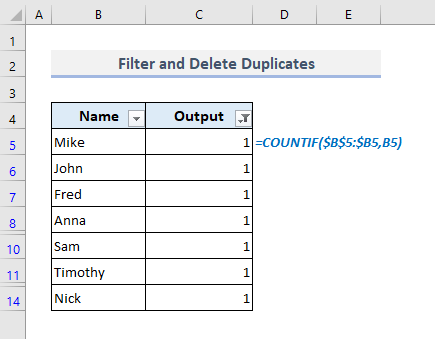
وڌيڪ پڙھو: ڪيئن ڳولھيو & ايڪسل ۾ نقل ٿيل قطارن کي هٽايو
7. حالت جي بنياد تي ھڪڙي ڪالمن ۾ نقلن کي ڳولڻ لاءِ Excel فارمولا
اسان پڻ ھڪڙي شرط داخل ڪري سگھون ٿا ۽ ڪالم ۾ موجود قدرن جي مطابق نقل ڳولي سگھون ٿا. ھيٺ ڏنل تصوير ۾، اسان وٽ ھاڻي ھڪڙو اضافي ڪالم آھي جيڪو ھڪڙي اداري ۾ سڀني ملازمن لاءِ ڊپارٽمنٽ جي نمائندگي ڪري ٿو.
ھاڻي اسان وٽ ٻه ملازم آھن جن جي ھڪڙي نالي سان آھي پر مختلف کاتن ۾. ۽ انھن مان ھڪڙو نالو لاڳاپيل کاتي سان گڏ ھيٺ ڏنل ڊيٽا سيٽ ۾ نقل سان گڏ ٿي سگھي ٿو. IF ۽ COUNTIFS افعال کي گڏ ڪرڻ سان، اسان ھاڻي انھن نقلي قطارن کي ڳولينداسون.
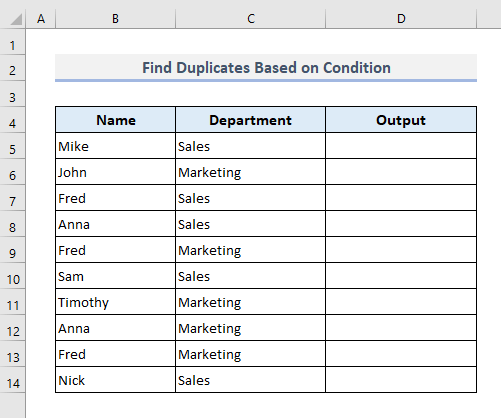
گھربل فارمولا پهريون آئوٽ Cell D5 ٿيندو:
=IF(COUNTIFS($B$5:$B$14,B5,$C$5:$C$14,C5)>1,"Duplicate","") 0>29> دٻائڻ کان پوءِ Enter ۽ سڄي آئوٽ پُٽ ڪالمن کي ڀرڻ سان، اسان کي واپسي ويل ملنداسين جيئن هيٺ ڏيکاريل آهي. اسان وٽ نالو آهي 'فريڊ' ٽي ڀيرا پر انهن مان صرف سيلز ڊپارٽمينٽ (قطار 7) سان آهي. ساڳئي نالي جا ٻيا ٻه واقعا مارڪيٽنگ ڊپارٽمينٽ (قطار 9 ۽ قطار 13) سان آهن. تنهن ڪري، انهن مان هڪ نقل آهي. اهڙيء طرح، اسان ڪري سگهون ٿاگھربل آئوٽ پُٽ ڳولڻ لاءِ COUNTIFS فنڪشن ۾ گھڻن شرطن کي داخل ڪريو.
وڌيڪ پڙهو: ايسل ۾ ملائي يا نقلي قدر ڳوليو
8. مشروط فارميٽنگ جي ضابطي سان نقلن کي ڳولھيو ۽ نمايان ڪريو
آخري حصي ۾، اسان نقل ڳولينداسين ۽ انھن کي اجاگر ڪنداسين مشروط فارميٽنگ ڪمانڊ استعمال ڪندي. اسان هڪ فارمولا تفويض ڪنداسين COUNTIF فنڪشن سان قاعدي باڪس ۾ ۽ پوءِ سيلز جي فارميٽ جي وضاحت ڪنداسين جتي اسان جو فارمولا بولين ويليو واپس ڪندو 'TRUE' صرف.
اچو ته ھاڻي ھيٺ ڏنل قدمن تي عمل ڪريون معيار پورا ڪرڻ لاءِ:
📌 قدم 1:
➤ چونڊيو سڀئي نالا هيٺ ڏنل نالو هيڊر ۾ ڪالمن ب .
➤ هيٺان گهر ربن، اختيار چونڊيو نئون ضابطو مان Conditional Formatting drop-down.
New Formatting Rule نالي هڪ ڊائلاگ باڪس ظاهر ٿيندو.
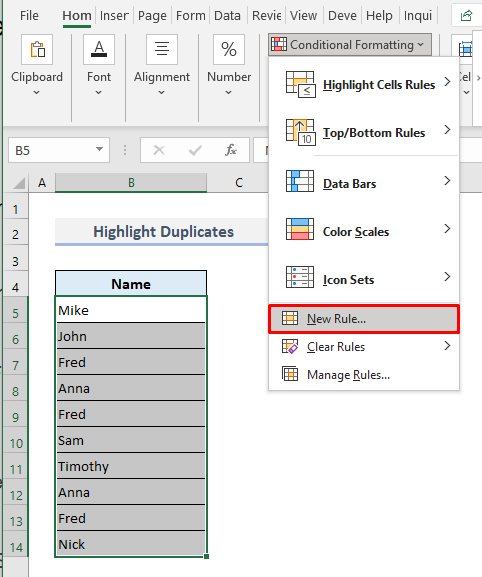
📌 قدم 2:
➤ منتخب ڪريو قاعدي جو قسم جيئن ' فارمولا استعمال ڪريو اهو طئي ڪرڻ لاءِ ڪهڙن سيلن کي فارميٽ ڪيو وڃي ' .
➤ قاعدي جي وضاحت باڪس ۾، ھيٺ ڏنل فارمولا شامل ڪريو:
=COUNTIF($B$5:$B$14,B5)>1 ➤ دٻايو فارميٽ .
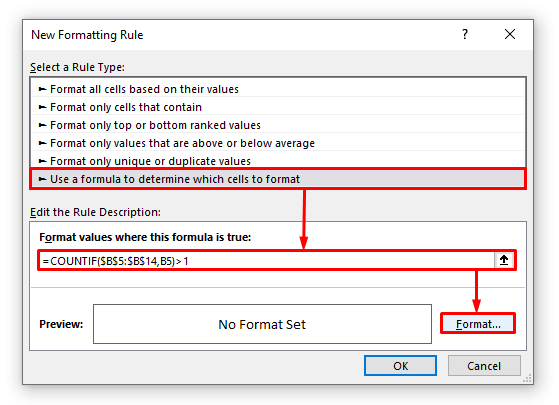
📌 قدم 3:
➤ ان ۾ <3 سيلز کي فارميٽ ڪريو ونڊو، سوئچ ڪريو Fill ٽيب ۽ نقل ڪريو سيلز لاءِ پس منظر جو رنگ چونڊيو.
➤ پريس ڪريو OK .
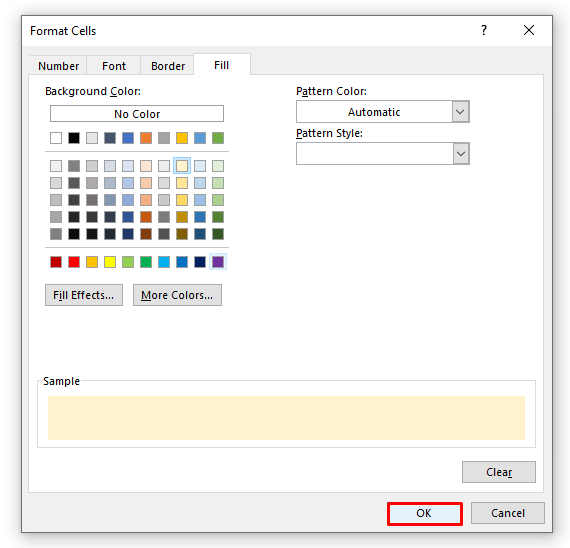
📌 قدم 4:
➤ توھان ڳوليندا ھڪڙي ڏيک جي فارميٽ جيسيل جيئن هيٺ ڏنل تصوير ۾ ڏيکاريل آهي.
➤ دٻايو OK آخري وقت لاءِ ۽ اسان ٿي ويا آهيون.
34>
آخرڪار , توهان کي نمايان ٿيل نقل نظر اينديون جن ۾ پهريون واقعا شامل آهن جيئن هيٺ ڏنل اسڪرين شاٽ ۾ ڏيکاريل آهي.
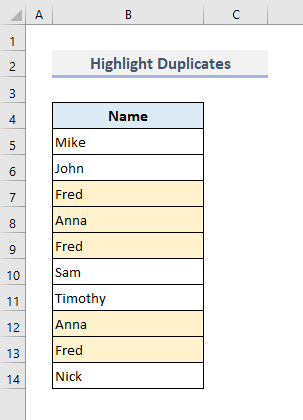
وڌيڪ پڙهو: ڪيئن ڳوليو، نمايان & ايڪسل ۾ نقلن کي هٽائي ڇڏيو
آخري لفظ
مون کي اميد آهي ته مٿي بيان ڪيل اهي سڀئي سادي طريقا هاڻي توهان جي مدد ڪندا انهن کي پنهنجي Excel اسپريڊ شيٽ ۾ لاڳو ڪرڻ ۾ جڏهن توهان وٽ هجي فارمولن سان نقلن کي سڃاڻڻ لاءِ. جيڪڏھن توھان وٽ ڪو سوال يا راء آھي، مھرباني ڪري مون کي خبر ڏيو تبصري سيڪشن ۾. يا توهان چيڪ ڪري سگهو ٿا اسان جا ٻيا مضمون هن ويب سائيٽ تي ايڪسل افعال سان لاڳاپيل.

